アプリケーション別認証管理を設定する
機能ごとに、ユーザーがログインしないで使用できるようにするかを設定します。各機能の設定は関連したアプリケーション(メディアプリント&スキャンなど)を使用するときの認証動作にも反映されます。

あらかじめ、ベーシック認証、Windows認証、LDAP認証、いずれかのユーザー認証機能を有効にしてください。
外部課金装置を使用するときは、アプリケーションの使用は制限されません。
 操作部から機器管理者としてログインする。
操作部から機器管理者としてログインする。
 ホーム画面で[設定]を押す。
ホーム画面で[設定]を押す。
 設定画面で[システム設定]を押す。
設定画面で[システム設定]を押す。
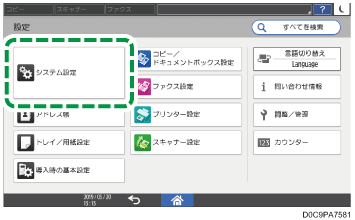
 [管理者向け設定]
[管理者向け設定] [認証/課金]
[認証/課金] [管理者認証/ユーザー認証/アプリケーション認証]
[管理者認証/ユーザー認証/アプリケーション認証] [アプリケーション別認証管理]と押す。
[アプリケーション別認証管理]と押す。
 機能ごとに認証しないようにするかを選択する。
機能ごとに認証しないようにするかを選択する。
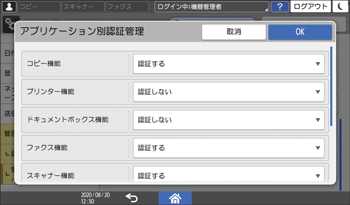
 [OK]を押す。
[OK]を押す。
 [ホーム](
[ホーム]( )を押し、ログアウトする。
)を押し、ログアウトする。

[認証しない]を選択しても、以下のときは認証が必要です。
[設定]の各機能の設定を使用するとき
Web Image Monitorなどを使用してネットワーク経由で本機を使用するとき
[アプリケーション別認証設定]で、同じ機能を[認証あり・全員利用可能]または[認証あり・全員利用不可]に設定しているとき
[認証しない]を選択すると以下の制限があります。
操作部からログインしても、[認証しない]に設定した機能や関連アプリケーションは認証していない状態で動作します。このため、認証が必要なアドレス帳を利用できなかったり、ユーザー別カウンターで「その他」の印刷量にカウントされたりします。
ドキュメントボックス:ドキュメントボックス以外のアプリケーションから蓄積した文書が、ドキュメントボックスの文書一覧に表示されなくなることがあります。
ファクス:ログインしていないときは、ファクス画面からアドレス帳に宛先を登録できません。
スキャナー:文書のURLをメール送信しても、メールに記載されたURLからアクセスできません。また、ログインしていないときは、スキャナー画面からアドレス帳に宛先を登録できません。
スキャナーで[認証しない]に設定しても、ユーザーがログインしてデータを送信したときは、送信履歴印刷の送信者名にユーザー名が記載されます。
